
スキャナーを使用する場合、解像度をどうするかで悩んだことはありませんか?
スキャンする際には高画質にした方がいいと思っている人もいるでしょうが、決してそうとも限りません。
ここではそもそも解像度とは何か、スキャンする際の理想の解像度はどのくらいかについてまとめました。
スキャンにおける解像度とは
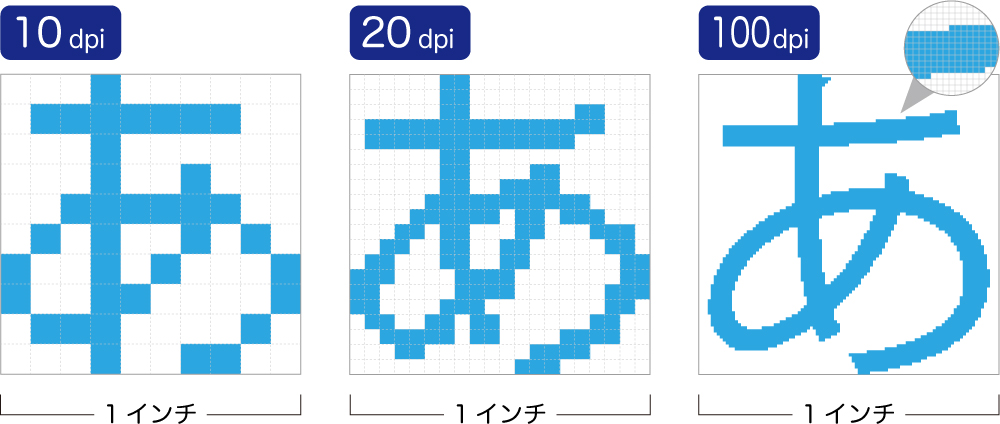
解像度とはドットの密度を表します。
スキャンされた画像を拡大してよく見るとと、点(ドット)の集まりで構成されていることがわかるでしょう。
ドットの密度が多い、すなわち解像度が高いほどキメの細かな画像に仕上がります。
ちなみに解像度を示す単位として「dpi」が用いられます。
dpiとは「Dot per Inch」の頭文字をとったものです。
1インチ(25.4mm)四方あたりどれだけのドットが含まれているかということです。
スキャンするときのおすすめdpi設定

スキャンするときに解像度の設定を行うことの可能な複合機は少なくありません。
この時どうすればいいかで迷いませんか?
スキャン時のdpi設定は、ケースバイケースです。
そこでシーン別のおすすめdpi設定について見ていきます。
そのままのサイズでスキャンするなら300dpi
もとの画像データをそのままスキャンするなら300dpiで十分でしょう。
300dpi以上の解像度に上げても、私たちには見分けられないからです。
300dpiもあれば、十分満足できる高画質に仕上がります。
写真の場合、最も普及しているサイズはL版と呼ばれるサイズです。
L版サイズで撮影した写真をデジタル化して、再度スキャンして同じL判サイズにする場合も、300dpiが適性となります。
その他にもHD規格のテレビ、一昔前まで主流だった機種やパソコンで画像データを見る場合も300dpiの解像度があれば十分満足できるはずです。
特別な手を加える必要がない、普通に画像データを見て楽しむのであれば、300dpiが基準になります。
サイズを大きくしてスキャンするなら600dpi
元データと同じサイズにスキャンする場合、300dpiもあれば十分ですが、元データよりも大きくスキャンする場合、解像度も上げる必要が出てきます。
300dpiのままだと、ドット間の隙間が目立ち画質が粗い印象になってしまうからです。
フルHDテレビサイズやフォトブックに製本したい場合、現物よりも大きくプリントアウトする必要があります。
この場合には倍の600dpiでスキャンするのがおすすめです。
また結婚式のときにムービー編集してモニターに上映する場合も、引き伸ばす形になるので600dpiにした方が画質が鮮明になります。
スキャンするときに解像度は上げるべき?

スキャンの解像度は、ただ単に上げればいいというものではありません。
むしろスキャンの解像度を上げるとデメリットが生じやすいです。
スキャンの解像度を上げる必要のない理由、上げることによって生じるデメリットについてまとめました。
高画質でも見た目はあまり変わらない
スキャンの解像度を高めれば高めるほどきれいな画像になると思いがちです。
しかし実は一定以上の解像度になると、人間の目では区別がつかないのです。
人間の目だと300~400dpiを超える解像度は見分けられないと言われています。
解像度300dpi以上になると肉眼ではドットが認識できません。
ですからこれ以上の解像度にあげる必要は、基本的にないと結論付けられるわけです。
データが重くなる
解像度を上げれば上げるほど、画像の中に細かい点が多く敷き詰められることになります。そのため、解像度が高いスキャンデータが重くなってしまうのです。
以下に解像度とデータ容量の関係についてまとめました。
| 種類 | 原稿サイズ | 150dpi | 300dpi | 600dpi |
| カラー写真 | L版 | 約1.1MB | 約4.3MB | 約17.4MB |
| A4 | 約6.1MB | 約24.5MB | 約98MB | |
| 白黒写真 | L版 | 約0.4MB | 約1.4MB | 約5.8MB |
| A4 | 約2MB | 約8.2MB | 約32.6MB | |
| 文字原稿 | A4 | – | 約1MB | 約4MB |
上記の表のように解像度を上げるほど、データ容量が大きくなります。
解像度を倍にするとデータ容量は4倍になります。※
データ容量が大きくなれば、ハードディスクやメディアの容量が圧迫され、保存できる画像データの点数が少なくなるわけです。
またメールに添付して送信する場合も、受信者側の負担になってしまいます。
※10dpiの場合⇒縦10×横10=100px
20dpiの場合⇒縦20×横20=400px
スキャンするのに時間がかかる
解像度を上げるとデータ容量が大きくなるため、スキャンに時間がかかってしまいます。
特に超高解像度のスキャンでは、解像度の違いでスキャン時間に数分の差が出ることもあります。
書類が1枚2枚程度であれば問題ないかもしれませんが、大量の書類をスキャンする場合は時短するためにも、その後の保存・保管に支障が出ない範囲で可能な限り解像度を下げた方が良いでしょう。
用途に合わせて解像度を設定しよう
適切な解像度は、主に用途によって決まります。
以下の表に代表的な用途と目安となる解像度をまとめました。
| 用途 | 解像度 | 備考 |
| メール送信 | 96~150dpi | 解像度は低めにする。上げすぎると送受信に時間がかかり、相手に負荷をかける恐れがあるため。 |
| OCR | 400dpi | これ以上の解像度にしても文字の認識率は向上しないため。文字の見にくい場合は閾値の調整がおすすめ。 |
| インクジェットプリンタの印刷 | 150dpi(カラー画像) 360dpi(白黒の線画) |
これ以上の解像度にしても品質は変わらない、データ容量が大きくなりスキャンの読み込みに時間がかかる。 |
| インクジェットプリンタの印刷(高画質) | 300dpi(カラー画像) 720dpi(白黒の線画) |
|
| ページプリンタでの印刷 | 200dpi(カラー画像) 600dpi(白黒の線画) |
|
| ディスプレイ表示 | 96dpi | パソコンの画面の解像度は70~90dpiが相場のため。 |
| テキスト検索可能なPDFの作成 | 200~400dpi | これ以上の解像度にしても文字の認識率は向上しない。 |
上で紹介したように例えばメールに添付する場合、解像度を上げすぎると送受信に時間がかかります。
またメールを受信する相手に負荷がかかりますし、場合によっては受信できないケースも出てきます。
用途に応じた適切な解像度を設定して、スムーズに利用できるようにしましょう。





